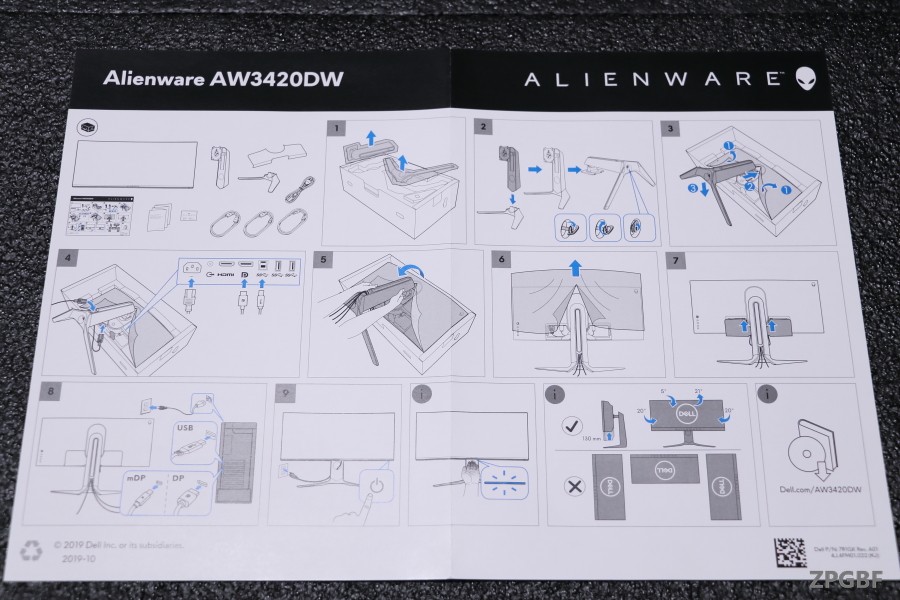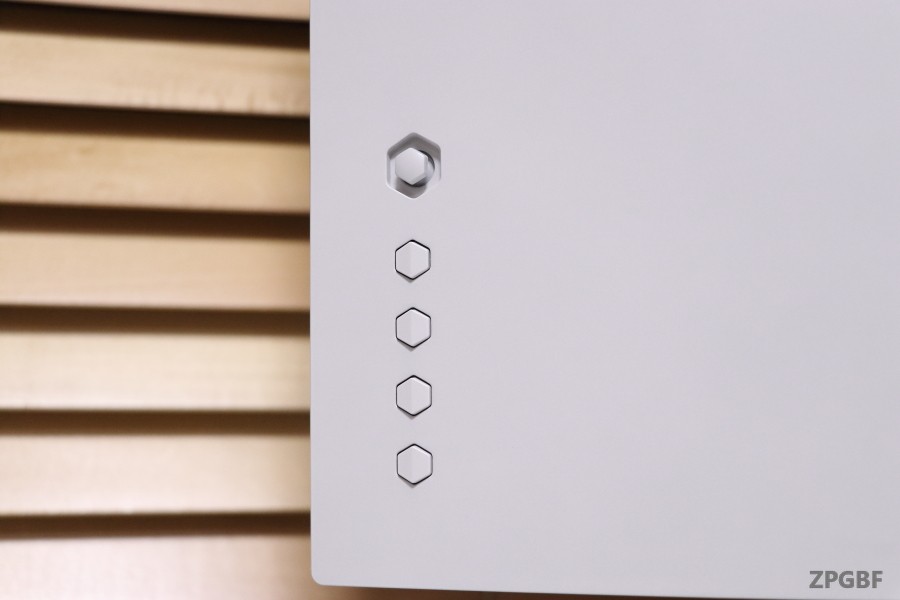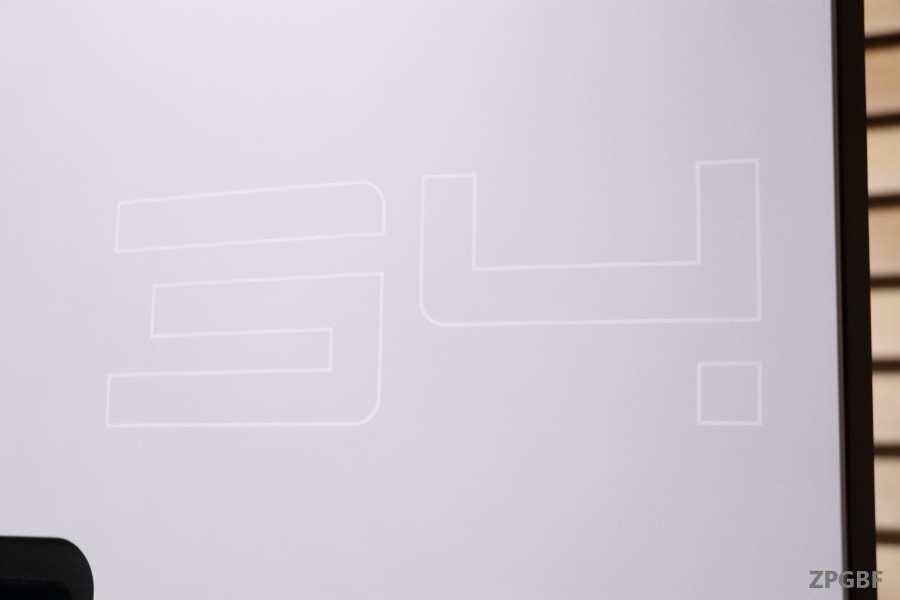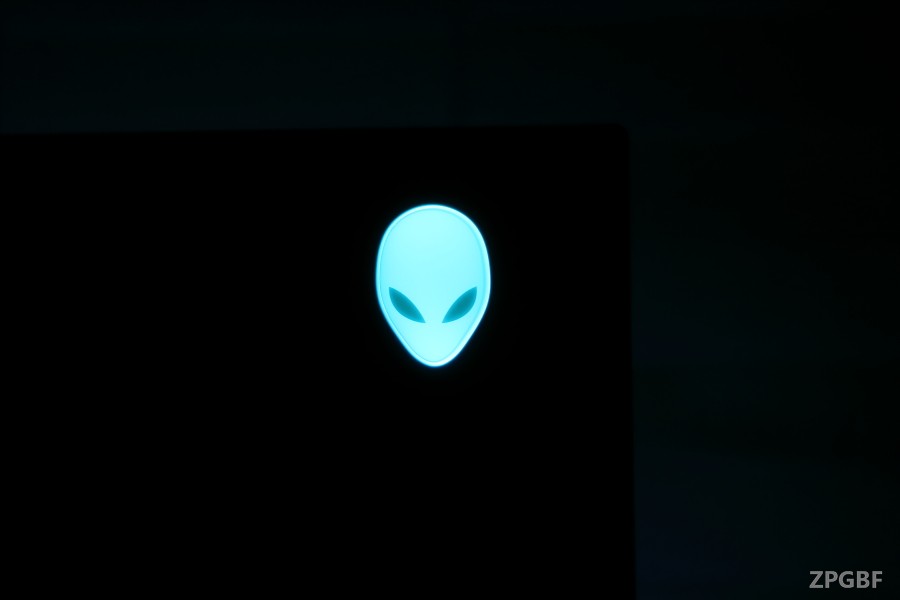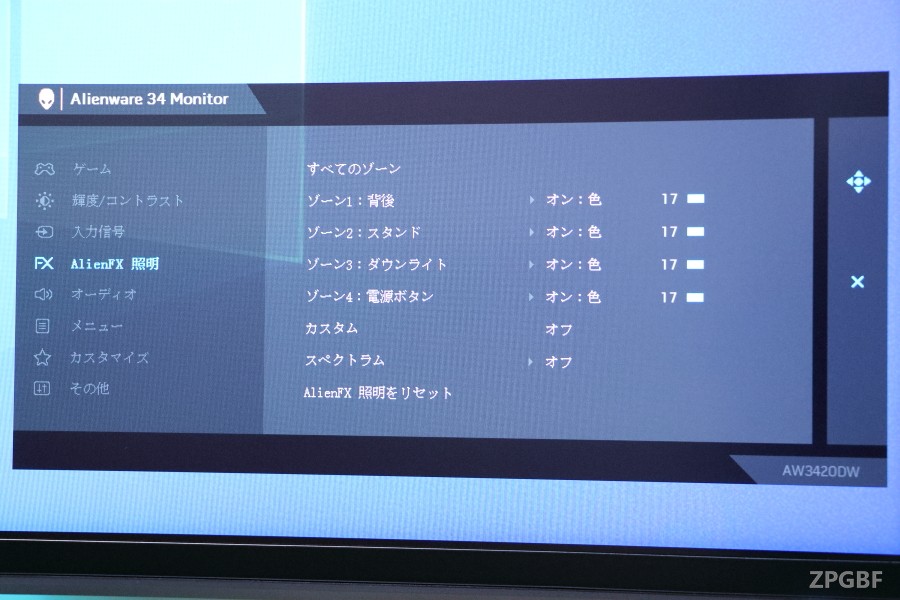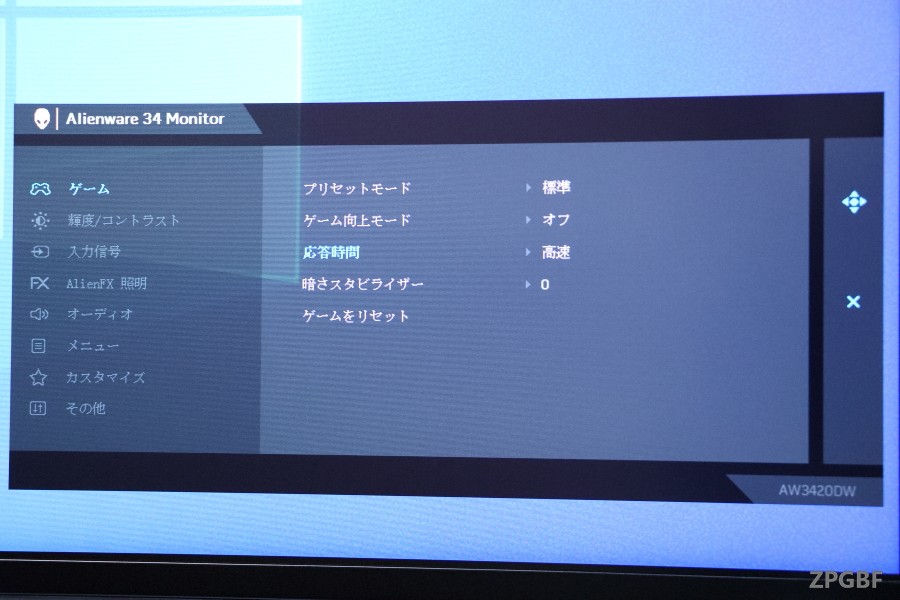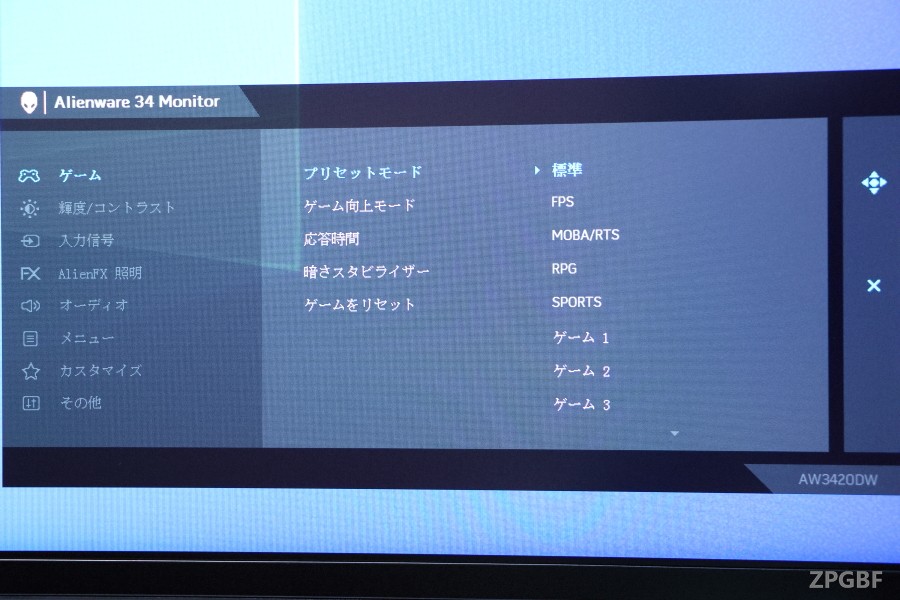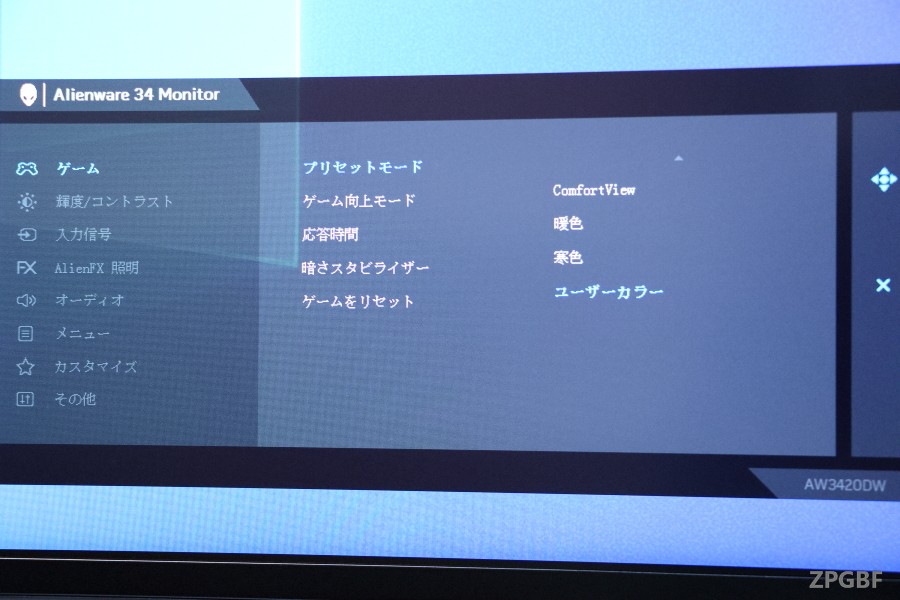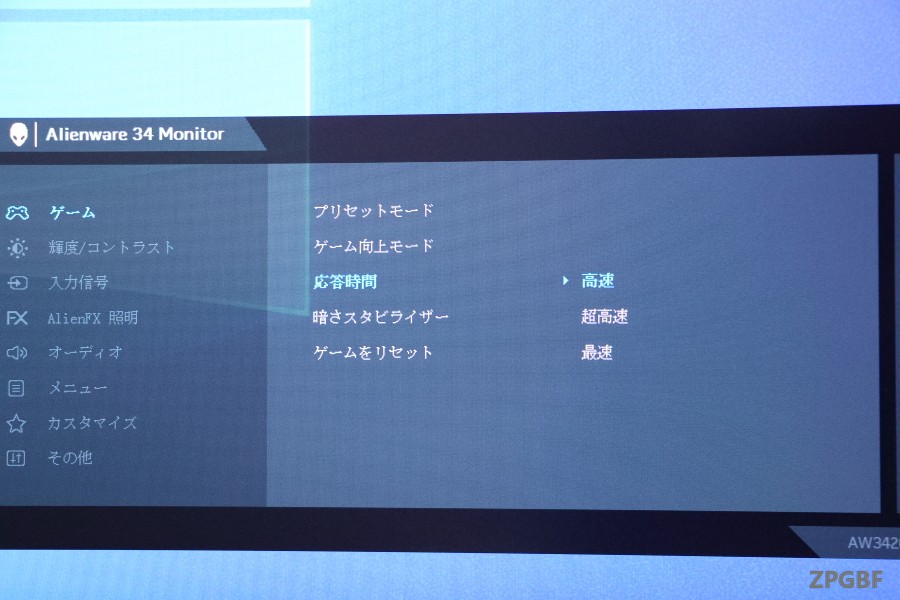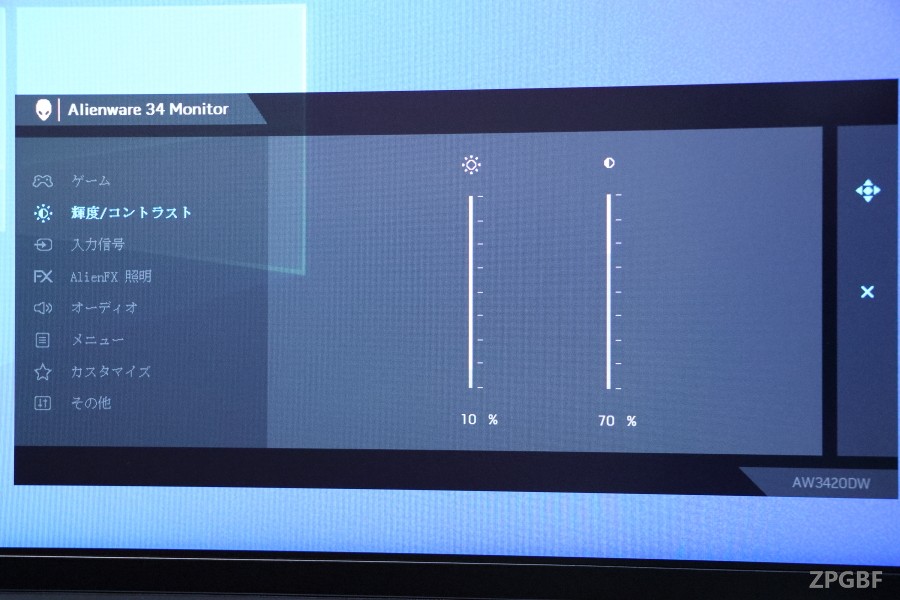DELLのプレミアムゲーミングパソコンブランド「ALIENWARE」のハイエンドゲーミングモニター「AW3420DW」を買ってみたので軽くレビューしてみる。
21:9 曲面ウルトラワイドを選んだ理由
普段メインのパソコンで使用している32インチ4Kモニター「LG 32UD99-W」が不具合を起こしたので、保証期間内ということもありメーカーに修理をお願いした。このモニターには特有の不具合があるようで、液晶パネルの端が変色してしまうという症状が発生しやすい。この不具合は経年変化で徐々に進行するもので、個体差はあるものの概ね1~2年程で出るようだ。管理人はこのモニターを3台所有しており、横一列に並べてトリプルモニターとして使用している。まぁそれはどうでもいいのだが、3台とも同じ症状が出ていたので全部修理に出した。32UD99の修理の間モニターが無いと困るし、丁度良い機会なのでモニターを新調することにした。
デスクトップで使用する場合、32インチの32UD99はなかなか大きく4K(3840×2160)という解像度も相まって写真や動画編集等の作業性は良好である。しかし、4KはWindows環境だとまだまだ癖があるし、ドットバイドット表示で使用するならフルHD(1920×1080)やWQHD(2560×1440)が使いやすい。管理人は32インチ4Kを使用するときはスケーリング設定を150%にしている。これはドットバイドット表示のWQHDと同等になる。つまり、写真や動画は高解像度で表示できるが、作業領域はWQHDと変わらないということになる。32インチ以下の4Kモニターでドットバイドット表示で使うのは今のWindowsだと現実的ではない。
また、ウルトラワイドの曲面モニターに慣れてしまうと、32インチ辺りの大きいフラットなモニターはデスクトップ環境だと歪んで見えてしまう。管理人は32UD99を使う前はDELLの「U3415W」を使用していた。これは34インチ ウルトラワイドモニターで、AW3420DWと同じ曲面モニターである。これらの曲面モニターは一度使用したこのある人であれば分かると思うが、慣れるとかなり快適なのだ。最近この事が気になり出し、次に買い換えるときは3440×1440解像度のウルトラワイド曲面モニターにしようと決めていたのである。
そして、メインパソコンでもたまにゲームをするので、今回は「G-SYNC」等のディスプレイ同期技術対応であること、「高リフレッシュレート」であることを条件に入れた。管理人はモニターメーカーはDELLが好きなので、今回はAW3420DWを選択した。
尚、似たようなスペックで「Acer X34Pbmiphzx (Predator X34)」があるが、価格がAW3420DWとあまり変わらない。Acer好きであればこちらを選んでも良いと思う。
気になるポイント
AW3420DWの特に注目されるスペックは以下だろう。
- NVIDIA G-SYNC
- リフレッシュ レート 120Hz
- 応答時間 2 ms (GtoG)
- DCI-P3 98%
- IPSナノ カラー テクノロジー
AW3420DWは最近良く聞くパチもんのG-SYNCである「G-SYNC Compatible認証」ではなく、正真正銘のG-SYNC対応モニターである。中にはG-SYNC Compatible認証モニターなのに、G-SYNC対応と謳い(スペック欄にはCompatibleと書いてある)消費者を混乱させるモデルが存在する。G-SYNC対応モニターを購入する場合は気をつけよう。Compatibleでも良いなら気にする必要はないが「G-SYNC」と「G-SYNC Compatible」は別物である。ディスプレイ同期技術であるNVIDIAの「G-SYNC」やAMDの「FreeSync」に関しては説明しだすと長くなるのでここでは省略する。詳しく知りたい人はググってみよう。
応答速度は2ms (GtoG)と非常に高速で、リフレッシュレート 120Hz程度であれば全く問題ない。この応答速度はオーバードライブ時で2msとメーカーサイトに書いてあるので、おそらく設定で一番速い「最速」にしたときのものであると思われる。スペックにさり気なく「DCI-P3 98%」「IPSナノ カラー テクノロジー」とあり、LGエレクトロニクスのNano IPS 液晶パネルを搭載しているものと思われる。液晶としては現状最高クラスのパネルなので、スペックとしては十分だろう。尚、パネルの曲率は1900Rとなっている。ひとつ注意として、今どきのハイエンドモニターとしては珍しくHDR(ハイダイナミックレンジ)非搭載である。Windows環境でHDRを使用すると色合いが不自然になるし、正直無くても困らない機能である。
DELLのモニターは「プレミアムパネル交換」「良品先出しサービス」が3年間保証として付属している。プレミアムパネル交換とは、画面上に1つでもドット抜けが見つかった場合、ハードウェア限定保証の期間内であれば、DELLのプレミアムパネル交換により無償で代替品に交換することが可能。大抵のメーカーは液晶パネルにドット抜けが数個あっても、それは正常であり不良ではないとしている。DELLの保証対象であるドット抜けとは「輝点」のことで、白、青、緑、赤等、常時点灯しているピクセルのことである。一般的には光らない黒いピクセルのこともドット抜けと言うが、これは保証対象外なので注意。ちなみに、パネル内のゴミ混入、輝度ムラ、色ムラ等もサポートに伝えれば場合によっては対応してくれる。正直、ドット抜けよりもゴミ混入やムラの方が目立つし気になる。この辺りは応じないメーカーもあるので、しっかりと対応してくれるDELLは魅力的である。
良品先出しサービスとは、3年間のハードウェア限定保証の期間内であれば、交換が必要になった場合、翌営業日までにモニターを出荷するというもの。正常なモニターが先に届くので、手元の不良モニターと交換したら、集荷を依頼して不良モニターを発送するという流れになる。手元からモニターが無くならないので、パソコンが使えなくなるということはない。これらの保証サービスはDELL最大の魅力のひとつだろう。
注意点
AW3420DWの最大解像度とリフレッシュレートは、DisplayPortとHDMIで異なる。
- DisplayPort:3440 x 1440 @ 120 Hz
- HDMI:3440 x 1440 @ 50 Hz
殆どのユーザーはDisplayPort接続で使用するだろうし特に気にする必要はないと思うが、HDMI接続で使用する場合はリフレッシュレートが最大50Hzになる。HDMI入力はおまけ程度に考えた方が良いだろう。
安価に売られているDisplayPortケーブルを使用すると、帯域不足で高リフレッシュレートで動作しない場合がある。こちらで用意した適当なDisplayPortケーブルを接続したら、120Hzは選択可能なもののカラーフォーマットがYCbCrになってしまった。基本的にパソコンはカラーフォーマットRGBで使用することが望ましい。このRGBというのはピクセルひとつひとつに色の情報が入っている。YCbCrは色の情報が入っていないピクセルがあり、入っていない部分は間引いて表示される。つまり、YCbCrは帯域がRGBより少ないが、画質が落ちることになる。なので、付属のDisplayPortケーブルを使用しない場合、帯域の太い高品質なケーブルを用意した方が良い。管理人が使用しているのはこちらのケーブル。
帯域がギリギリだと不安定になったりチラついたりすることもあるので、高解像度、高リフレッシュレートのモニターに使用するケーブルは、Ver.1.4対応のケーブルが良いと思う。こちらのサンワサプライ8Kケーブルは、付属ケーブルより細くてしなやかで取り回しが良いので管理人お気に入り。動作も非常に安定しており、不具合は皆無。
AW3420DW レビュー
モニター本体外観
ハイエンドモデルらしく豪華なパッケージ。
裏側はこのようになっている。
デカすぎる箱のサイズは、51.5 x 95.5 x 30.5cm(高さ x 横幅 x 奥行き)となっている。保管する場合はかなり嵩張ると思う。DELLは修理する場合は良品交換で先に送ってくれるので、箱が必要なのは売るときくらいか。
箱の四箇所には写真のようなストッパーが付いている。
手前に引っ張るとロックが解除される。
そのまま引っ張ればストッパー本体が外れる。
緩衝材に発泡スチロールを使用していないのは好感が持てる。
箱を開けると簡易マニュアルが一番上にあるので、しっかり読んでから組み立てよう。
いきなり完成した状態。旧モデルでは角張ったデザインのスタンドだったが、新型モデルでは曲線を描いたスタイリッシュなものになっている。モニター本体の横幅はスペック上では81.371cmとなっている。アスペクト比16:9である一般的な32インチモニターと比べて10cm、27インチモニターと比べると20cmも大きい。34インチウルトラワイドモニターを購入予定の人は、設置場所を予め確認しておいた方が良いだろう。
「ALIENWARE」のロゴが格好良い。
モニターパネル右下にはヘキサゴンデザインの電源ボタン。
モニター背面。I/O カバーはまだ取り付けていない状態。白い部分はマットホワイトの塗装仕上げだと思う。真っ白というより少しグレーがかっている。ちなみにこのモニタースタンド、重量が単体で10キロ近くありかなり重い。剛性、安定性が高く無駄に高品質。モニターがグラグラすることはないし、昇降もスムーズに行える。高いだけある。
モニター右側背面にはジョイスティックと機能ボタンがある。
モニター左上背面には「エイリアン」のロゴがある。
エイリアンのロゴの下には「34」というモデルナンバー(?)のデザイン。
「AlienFX 照明」が搭載されており、電源を入れるとエイリアンとモニタースタンドの楕円部分が光る。
こちらは「I/O カバー」を取り付けた状態。このカバーは磁石で固定されるので、爪が硬くて外すのに難儀するということはない。高いだけある。
暗くなるとこのようになる。結構明るいので間接照明に使えるかも知れない。
エイリアンもちゃんと光るようになっている。
モニター正面のALIENWAREロゴの下側にはダウンライトが付いている。このライトはタッチセンサーのスイッチが付いており、ダウンライト単体でオンオフの切り替えができる。スイッチはALIENWAREロゴとダウンライトの間にある。
電源ボタンも光る。
これらのライトは光り物好きにはたまらないギミックだろう。
う~ん、格好良い。デスクの天板が明るいカラーリングだと映える。
ベゼルの幅は実測で上部と左右が約11mm、下部が約12.5mmとなっている。これはフレームとパネルの非表示部分を含めた数値。初期の頃のウルトラワイドモニターと比較すると大分スリムになっている。
モニターの操作
ジョイスティックか機能ボタンを押せばメニューが表示される。
まず真っ先に設定したいであろう「AlienFX 照明」の設定。デフォルトでは「17」のライトブルーになっている。20色から選べるようになっており、スペクトラムをオンにすると全ての照明がレインボー(各カラーが連続でサイクルする)になる。AlienFX アプリケーションを使用する場合はカスタムを「オン」にする。
ゲームの項目では、各プリセットやゲームに関する機能の設定が行える。
プリセットは12種類あり、好みのものを設定可能。
応答速度は「高速」「超高速」「最速」の3種類から選べる。デフォルトでは高速になっている。FPSや音ゲーをプレイする人は超高速か最速に設定するのが良いかも知れない。「暗さスタビライザー」というのは、暗い部分を明るく補正して見やすくする機能のこと。デフォルトでは「0」になっている。
ゲーム向上モードという機能は、タイマーやフレームレートを表示する機能で、オンにすると画面左上に表示される。これらは同時使用に制限がある。
輝度/コントラストの項目では、輝度とコントラストが調整可能。デフォルトでは輝度「100%」、コントラスト「75%」となっている。流石に輝度100%だと明るすぎなので、10~20%辺りで使用している。基本的にコントラストは輝度で調整しきれない場合のみ調整するものだが、75%だと少しきつい気がしたので70%に下げた。拘りが無いのであれば、コントラストはデフォルトの75%で良いだろう。
最近のDELLのモニターはフリッカーレスが当たり前になっており、スペック等に記載はない。当然だが、AW3420DWもフリッカーレスである。
消費電力はスペック上では58Wだが、ワットチェッカー読みで輝度0%で35W、輝度50%で39W、輝度100%で45Wだった。多少の誤差はあるだろうし、動画やゲームをしているときはもう少し高くなると思う。
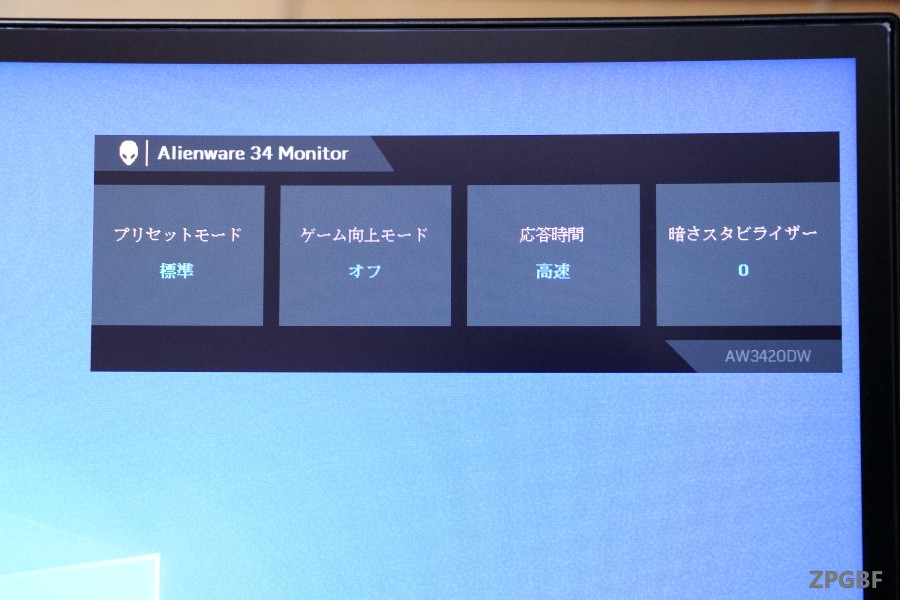
機能ボタンを押すと、画面右上に現在の設定状況が表示されるようになっている。AW3420DWはハイエンドモデルでありながら設定項目は割と少ない。ユーザーフレンドリーである。
レビューは以上。
まとめ
「ALIENWARE AW3420DW」は控えめに言っても最高のゲーミングモニターである。曲面ウルトラワイドモニターは没入感が高いので、特にゲームに向いている。高解像度で作業領域が広く、クリエイティブな用途でも高い生産性を期待できる。
どの分野においても最高のパフォーマンスを発揮するAW3420DWであるが、ひとつ欠点を上げるとすれば、高いマシンスペックを要求される事だろう。3440×1440という解像度はフルHD(1920×1080)と比較すると、およそ2.4倍の解像度になる。特にゲームではGPUの負荷が大きくなり、120Hzという高リフレッシュレートで動作させようものならその負荷は倍増する。高リフレッシュレートを維持するのであればハイエンドGPUでないと厳しいだろう。ここ最近のレイトレ対応ゲームを快適に動作させるのであれば、最低でもRTX 2080、欲を言えばRTX 2080 Tiは欲しい。管理人はRTX 2080 Tiを使用しているが、場合によってはこれでも性能不足を感じる。FPSなら兎も角、MMO等の普通のゲームをプレイするなら高リフレッシュレートのモデルでなくとも良い。60Hzのウルトラワイドで十分だろう。
モニターを購入する際にドット抜けに当たらないか心配する人が多いと思うが、最近の液晶パネルはドット抜けはほぼ無いと思って良い。管理人はここ10年でDELLのモニターを10台ほど購入しているが、全て輝点及びドット抜けは無い。LG製も6台購入したが、こちらも全てドット抜けは無い。しかしながら、絶対に当たらないという訳ではないので、運が悪ければ引き当てるだろう。殆どのメーカーはドット抜けは不良と認めていないので、市場に出回るのは避けられない。ドット抜け、パネル内のゴミ混入、輝度ムラや色ムラ等、スペックに現れない品質は価格に比例する傾向があり、コストを抑えたモデルであればこれらの不良品(消費者から見ればドット抜けは不良以外の何物でもない)に当たる可能性は高まる。こういった不良はメーカーでは許容範囲内とされ、交換や修理に応じてもらえない場合が多い。
DELLであれば安価なモデルでも「プレミアムパネル交換」「良品先出しサービス」の3年保証が付いているし、サポートもしっかりしている。全体的に価格が高い傾向にあるDELLだが、品質はとても良い。メーカーに拘りが無いのであればDELLを選んでおけば間違いないだろう。